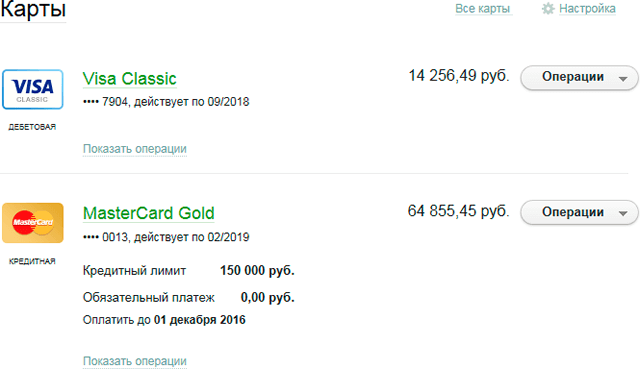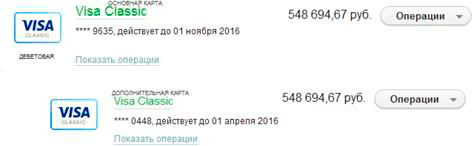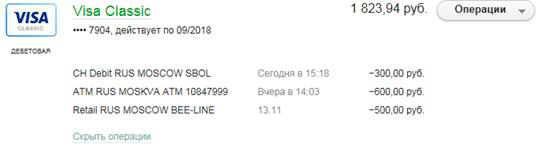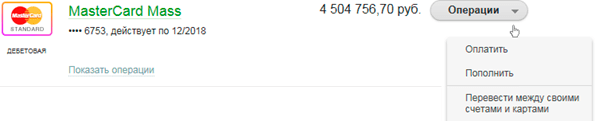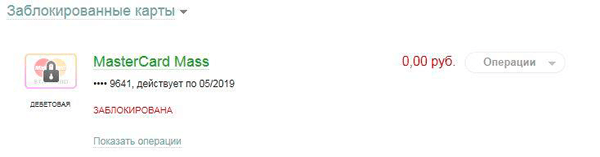Как получить выписку или отчет по счету карты через Сбербанк ОнЛайн
Для работы с картами в системе Сбербанк ОнЛайн Вы можете воспользоваться пунктом главного меню Карты. С помощью пункта Карты Вы можете просмотреть список ваших карт, доступ к которым разрешен в Сбербанк Онлайн, увидеть список закрытых и заблокированных карт, оплатить услуги, оформить заявку на кредитную карту и выполнить другие операции.
Для каждой карты в списке Карты отображается следующая информация:
Для кредитной карты также отображается следующая информация:
При наличии дополнительных карт данные карты отображаются под основной картой в одном информационном блоке.
Примечание. Если у Вас есть виртуальные карты, то рядом с типом карты будет отображаться признак «Виртуальная». Если статус интересующей Вас карты выделен красным цветом, это означает, что операции по ней приостановлены по какой-либо причине.
В списке Карты по каждой действующей карте Вы можете просмотреть список трёх последних операций. Для этого щелкните ссылку Показать операции, соответствующую интересующей карте.
Откроется список, в котором для каждой операции отображаются наименование, дата и сумма операции. Для того чтобы скрыть список последних операций, щелкните ссылку Скрыть операции. В списке Карты для выбранной карты с помощью нажатия кнопки Операции и выбора соответствующего пункта меню Вы можете:
Примечание. Данные действия Вы можете выполнить также:
Внимание! С помощью кредитной карты Вы можете только оплачивать товары и услуги. Остальные операции по расходованию средств недоступны. На странице Карты Вы можете также просмотреть список закрытых и заблокированных карт. Для этого щелкните ссылку Заблокированные карты под списком действующих карт. В результате откроется список Ваших закрытых и заблокированных карт.
В списке Заблокированные карты для каждой карты отображается следующая информация: наименование карты (например, Visa, MasterCard), тип карты (например, дебетовая), номер карты (последние четыре цифры номера карты), основная или дополнительная (при наличии дополнительных карт), статус, выделенный красным цветом, сумма средств на карте. В случае если Вы хотите просмотреть детальную информацию по закрытой или заблокированной карте из данного списка, щелкните название интересующей Вас карты. Вы можете перейти на страницу интересующей Вас карты и выполнить следующие действия: просмотреть список выполненных операций, получить отчет по карте на e-mail, просмотреть и распечатать банковскую выписку, выполнить необходимые операции, просмотреть дополнительную информацию по карте и т.д. Для этого в списке Карты щелкните название интересующей Вас карту или значок рядом с названием. | |
|
| |
| Просмотров: 266935 | Комментарии: 10 | | |
| Всего комментариев: 10 | 1 2 » |
|
0
Ответ: В Сбербанке тоже, обычно, никаких проблем с получением выписки счета не возникает. Видимо, какие-то «особенности» вашего счета. Попробуйте с вашей проблемой обратиться за помощью через e-mail: help@sberbank.ru или zabota@sberbank
0
Ответ: Здравствуйте, из выписки не всегда понятно, где было совершена операция, но, как правило, операции выполненные через устройства самообслуживания имеют в «названии» – ATM
0
Ответ: Здравствуйте. На балансе поступления могут отображаться с задержкой. Но, лучше позвоните на 8800-555-5550 (Горячая линия Сбербанка) – там точнее скажут, почему деньги ещё недоступны.
Ответ: Здравствуйте. Я не встречал таких документов, расшифровывающих значения из банковской выписки, наверное, они существуют, но «простому» клиенту недоступны.
Попробуйте получить выписку в офисе: там может быть понятнее расписано. Плюс Банка предоставляет выписки, подтверждения по запросу правоохранительных органов (полиции, того же суда). | |
| 1-7 8-10 | |